Wie nimmt man internes Audio auf dem Mac auf? Schnelle Tipps
Veröffentlicht: 2021-02-08Von Fernsehprogrammen und Videospielen bis hin zu Gesprächen mit Ihrem Chef wurde alles von Computern abgedeckt. Und wegen der COVID-19-Pandemie müssen viele von uns jetzt nicht mehr oft in die Büros gehen und erhalten trotzdem die gleiche Entschädigung. Aber was ist, wenn Ihr Computer Ihnen bei einigen Dingen, die Sie tun möchten, nicht hilft?
Hier sprechen wir über die Aufnahme von Audio auf dem Mac, da dies mit den integrierten Funktionen nicht möglich ist. Es ist nicht so, dass Sie oft Ton auf einem Mac aufnehmen müssen, aber es ist wichtig zu wissen, wie, wenn die Zeit gekommen ist. Denn im Tech-Zeitalter nutzt jeder Computer auf so viele Arten und vielleicht suchen viele von ihnen nach internen Audiorekordern für Mac. Es gibt eine Möglichkeit!!
Suchen Sie nach einem internen Audiorecorder für Mac?
Das Aufnehmen von internem Audio auf dem Mac ist eine sehr grundlegende Funktion, nach der man suchen würde. Viele interne Audiorekorder auf dem Markt nehmen jedoch nicht das Audio auf, das vom Mac kommt.
Falls Sie also internes Audio auf einem Mac aufnehmen möchten, haben wir die möglichen Lösungen für Sie (wie unten erwähnt):
Methoden zum Aufnehmen von internem Audio auf dem Mac
Da es keine eingebaute Funktion zum Aufnehmen von Ton auf dem Mac gibt, müssen Sie sich auf die Anwendungen/Software von Drittanbietern verlassen. Aus diesem Grund würden wir über die Soundflower-App sprechen, mit der Sie ganz einfach Sprache auf dem Mac aufnehmen können. Alles, was Sie tun müssen, ist die App auf Ihrem Mac zu installieren und sie erstellt ein (virtuelles) Ausgabegerät.
Auf diesem virtuellen Ausgabegerät wird Ihr Systemsound geleitet und Sie können dies in Audioaufnahme-Apps verwenden, um Audio auf Ihrem Mac aufzunehmen. Lassen Sie uns also den gesamten Prozess untersuchen, wie die Soundflower-App Ihnen hilft, Audio auf dem Mac auf verschiedene Weise aufzunehmen:
Methode 1: QuickTime-Player
Wir alle haben von diesem leistungsstarken Mediaplayer gehört, aber wir wussten nicht, dass er mehr Möglichkeiten hat, als wir uns vorgestellt haben. Ja!! Um internes Audio auf dem Mac aufzunehmen, ist QuickTime Player genau das Tool, nach dem Sie gesucht haben. Von Ihren eingesteckten Kopfhörern bis zum internen Sound des Mac können Sie ganz einfach Sound auf dem Mac aufnehmen (vorausgesetzt, Sie haben Soundflower konfiguriert). Lassen Sie uns also den schnellen und einfachen Weg erkunden, internes Audio auf dem Mac über den QuickTime Player aufzunehmen (wie unten erwähnt):
- Sie müssen mit dem Herunterladen von QuickTime Player auf Ihren Mac beginnen und ihn über Dock starten.
- Sobald die App ordnungsgemäß geöffnet wurde, tippen Sie auf Datei (im oberen Seitenmenü) und tippen Sie auf Neue Audioaufnahme .
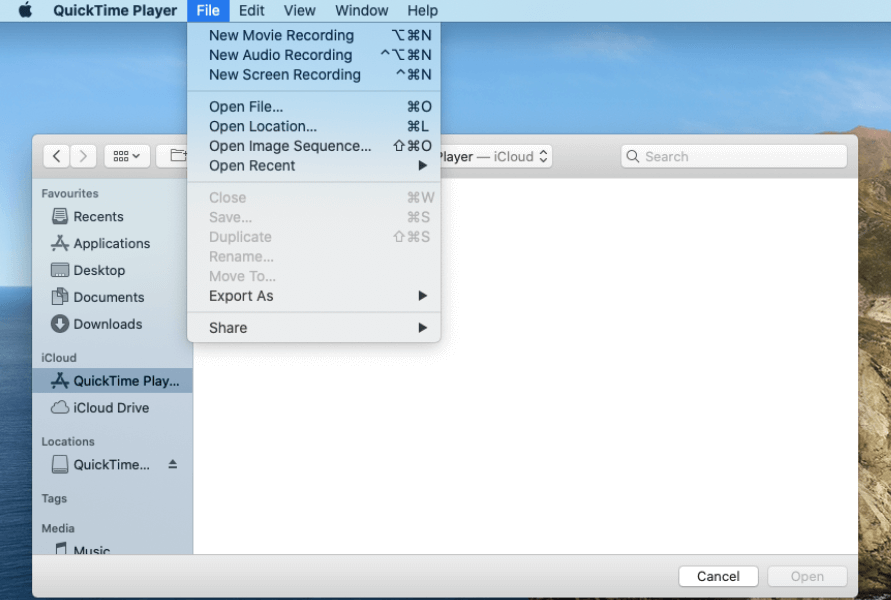
- Jetzt müssen Sie unter der Option Neue Audioaufnahme die Audioquelle auswählen. Bitte beachten Sie, dass Sie hier das Soundflower-Eingabegerät auswählen, das bei der Aufnahme von internem Sound auf dem Mac hilft.
- Auf der Seite „Neue Audioaufnahme“ sehen Sie eine Schaltfläche „Aufnehmen“. Tippen Sie darauf und wählen Sie die Quelle aus.
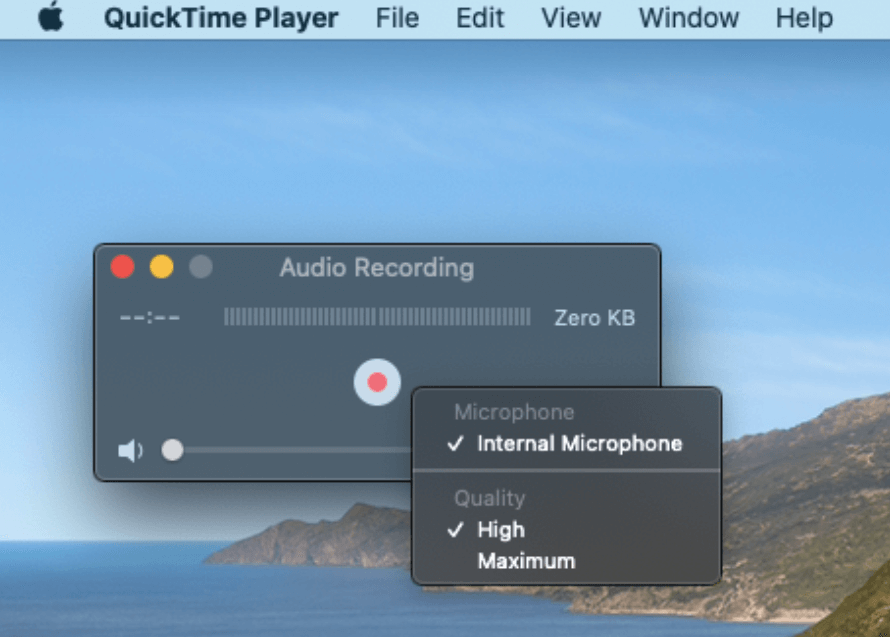
- Nachdem Sie die geeignete Soundflower-Audiogerätequelle ausgewählt haben, klicken Sie auf die Aufnahmeschaltfläche, um die Aufnahme des internen Tons auf dem Mac zu starten. Es gibt keine Beschränkungen hinsichtlich der Audiolänge, fahren Sie also mit Ihrer internen Tonaufnahme fort.
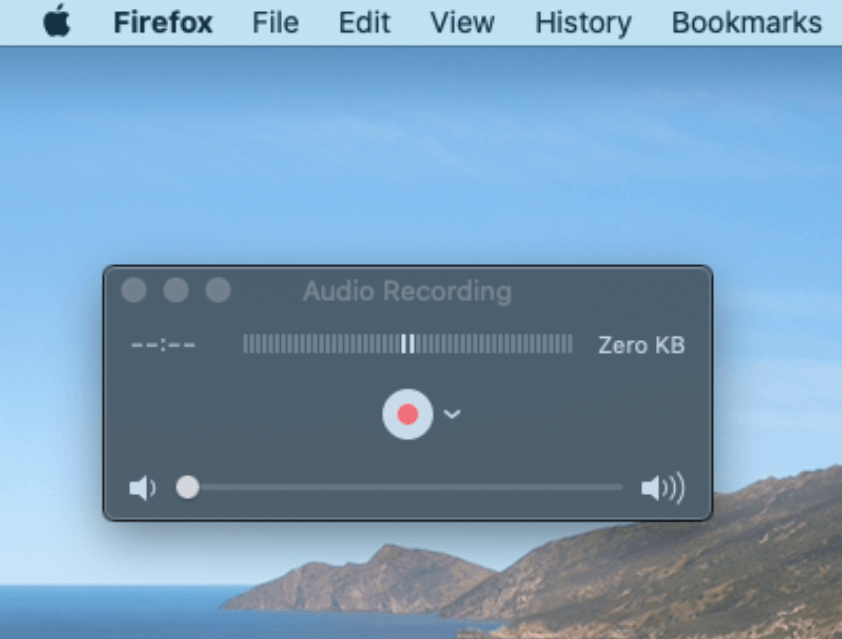
- Sobald Sie fertig sind, können Sie die Audioaufnahme überprüfen, indem Sie sie abspielen und speichern (aus dem Menü Datei), wenn Sie denken, dass sie Ihren Erwartungen entspricht. Auf diese Weise können Sie in einfachen Schritten erfolgreich internes Audio auf dem Mac aufnehmen.
Methode 2: MP3-Audiorecorder
Wir verwenden Tools von Drittanbietern, um Audio auf dem Mac aufzunehmen. Seien Sie also bitte nicht schockiert, wenn Sie Mediaplayer in der Liste sehen. Viele von uns haben den MP3 Audio Recorder bereits verwendet, aber wir hatten keine Ahnung, dass er auch zum Aufnehmen von Ton auf dem Mac verwendet werden kann. Diese App wurde mit dem Ziel entwickelt, die Audioaufnahme für Sie mit voller Kontrolle über die Anpassung zu vereinfachen.

- Beginnen Sie mit dem Herunterladen und Installieren des MP3 Audio Recorders auf Ihrem Mac.
- Starten Sie diesen internen Audiorecorder für Mac auf Ihrem Gerät und tippen Sie auf das Dropdown-Menü neben Audiogerät.
- Hier müssen Sie das Soundflower-Audioaufnahmegerät aus der Liste auswählen, um Ton auf dem Mac aufzunehmen.
- Tippen Sie nach der Auswahl des Audiogeräts auf Einstellungen, da es viele Anpassungswerkzeuge gibt, die Sie je nach Ihren Vorlieben verwenden können.
- Nachdem Sie alle Änderungen durchgegangen und gespeichert haben, tippen Sie auf die Aufnahmeschaltfläche (Rot), da sie einfach mit der Aufnahme von internem Audio auf dem Mac beginnt.
- Wenn Sie mit der Aufnahmesitzung fertig sind, tippen Sie im MP3 Audio Recorder auf die Schaltfläche Stopp.
- Dank der umfangreichen Funktionen öffnet das Tool automatisch den Ordner mit den zu speichernden Dateien. Alles, was Sie tun müssen, ist auf die gewünschte Audiodatei zu klicken (doppelt) und sie wird auf dem MP3-Mediaplayer abgespielt. Einfach!!
Methode 3: Einfacher Recorder-Voice Recorder
Eine weitere effektive Möglichkeit, Audio auf dem Mac aufzunehmen, Simple Recorder wurde entwickelt, um die gesamte Audioaufnahme für Sie zu vereinfachen. Mit nur einem Klick können Sie nahtlos mit der Aufzeichnung der internen Audiostimme beginnen. Beginnen wir also damit, den Simple Recorder auf Ihr Gerät herunterzuladen und zu starten.
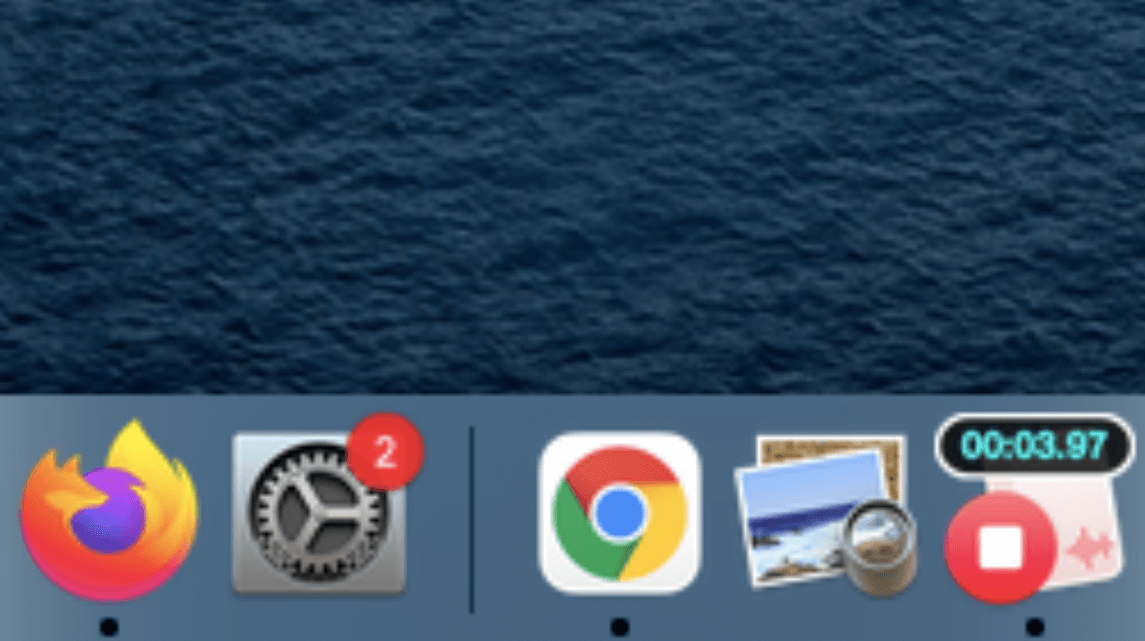
- Klicken Sie nach dem erfolgreichen Start von Simple Recorder auf das neue kleine Symbol im Dock und wählen Sie die interne Audioquelle (erstellt durch Soundflower).
- Hier müssen Sie selbst zum Speicherort navigieren, um Aufnahmen zu speichern. Gehen Sie dazu zu den Einstellungen und tippen Sie auf Standardordner festlegen.
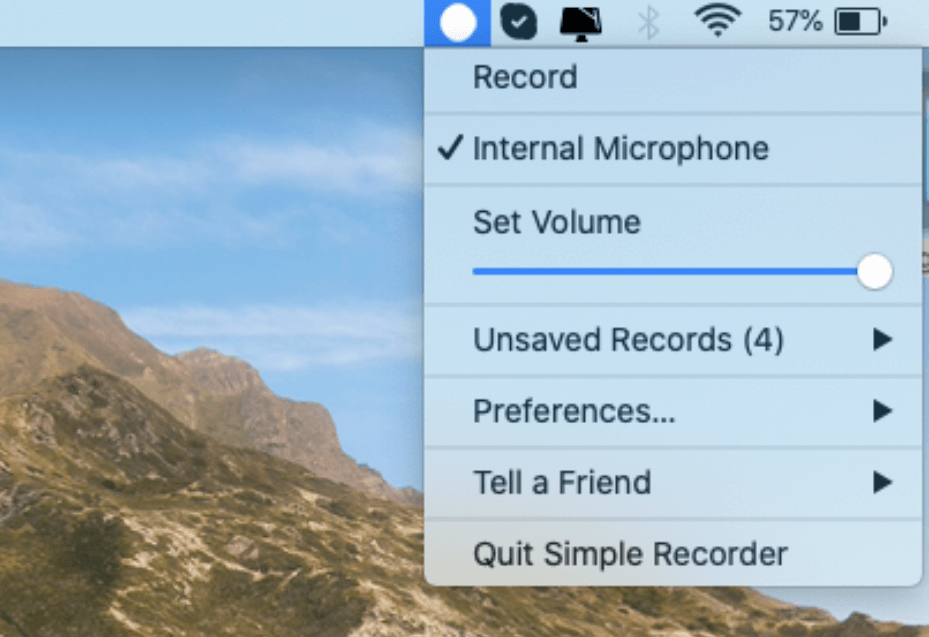
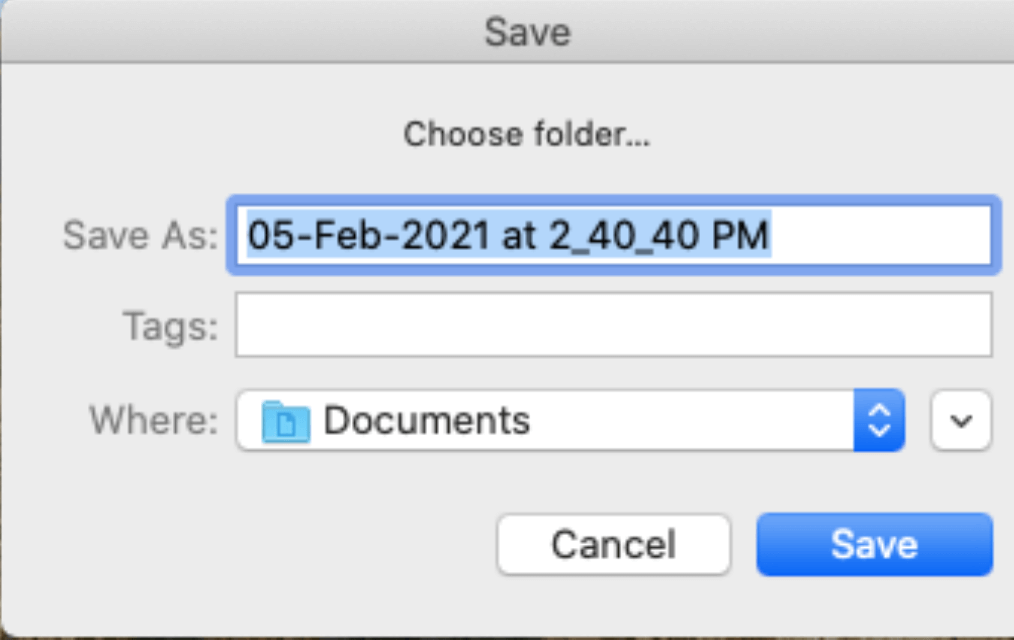
- Wenn Sie den Ordner eingestellt haben, klicken Sie jetzt erneut auf Einstellungen und gehen Sie diesmal ein wenig nach unten und wählen Sie die beste aus der Abtastrate aus.
- Nach all den Anpassungen müssen Sie auf die Schaltfläche „Aufzeichnen“ tippen, mit der Sie die Aufnahme auf der internen Stimme auf dem Mac starten können. Wenn Sie mit der Aufnahme fertig sind, tippen Sie auf die gleiche Weise auf die Schaltfläche Stopp und die aufgenommene Datei wird automatisch im vorher festgelegten Ordner gespeichert. Einfach!!
Einpacken
Das Aufnehmen von internem Audio auf dem Mac ist kein kompliziertes Wissenschaftsprojekt, an dem wir arbeiten. Alles, was Sie tun müssen, ist nach den integrierten Funktionen zum Aufnehmen von Audio auf dem Mac zu suchen und wenn nicht, dann suchen Sie nach den Tools von Drittanbietern. Diese internen Audiorekorder für Mac funktionieren über die Soundflower-App, sodass Sie ganz einfach Ton auf dem Mac aufnehmen können. Es ist eine ziemlich einfache Aufgabe, wie das Abspielen und Anhalten der Videos auf YouTube oder Netflix, und alles, was Sie brauchen, sind die richtigen Tools.
Entdecken Sie alle oben genannten Mac-Audioaufnahme-Tools auf Ihrem Gerät und beginnen Sie ganz einfach mit der Aufnahme des internen Audios.
Nächste Lesungen:
So nehmen Sie FaceTime mit Audio auf iPhone, iPad und Mac auf
Zoom-Meetings mit Audio aufzeichnen
So zeichnen Sie Anrufe auf Ihrem iPhone auf
